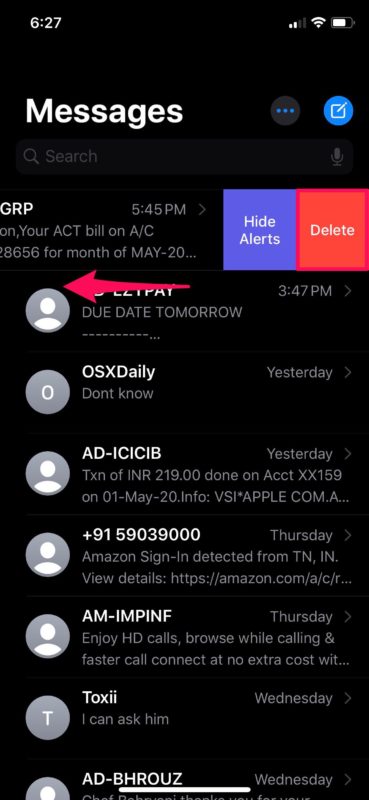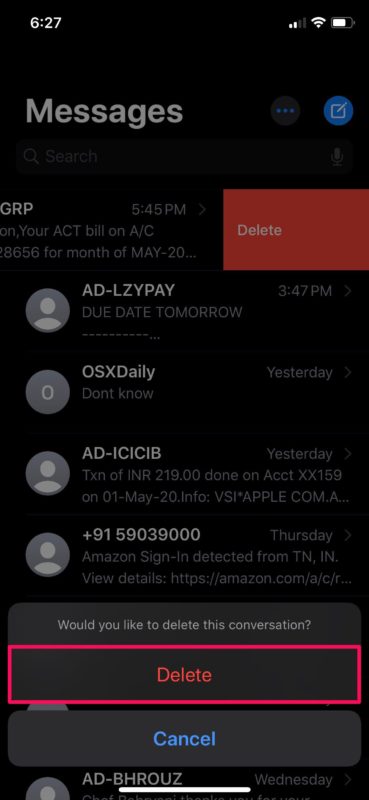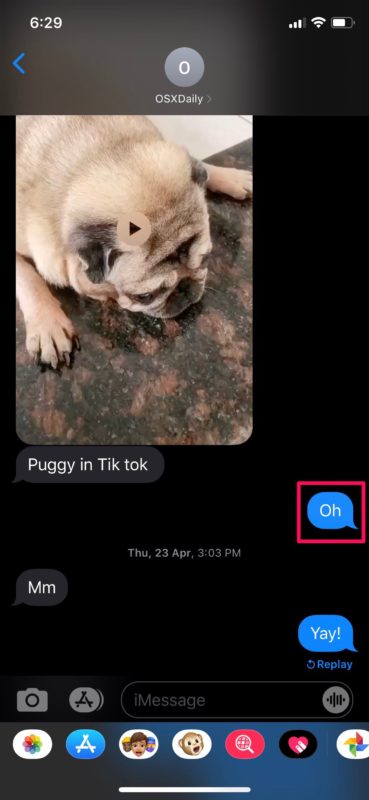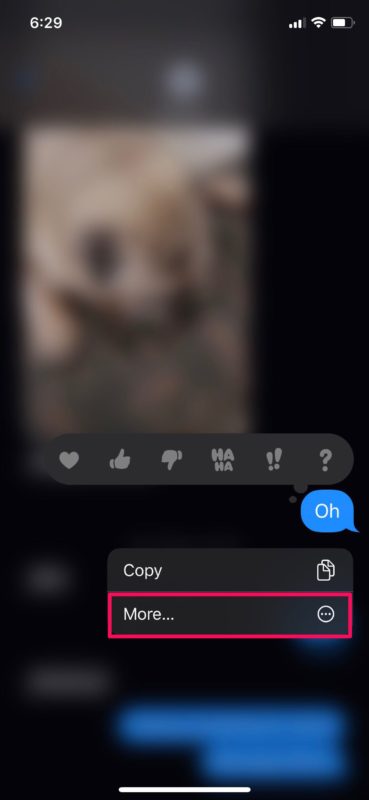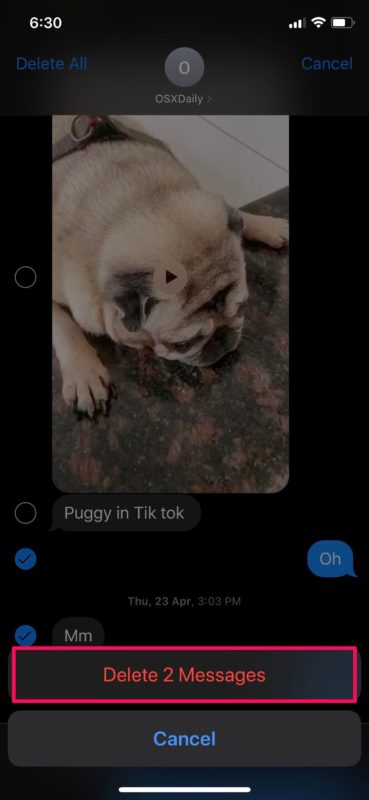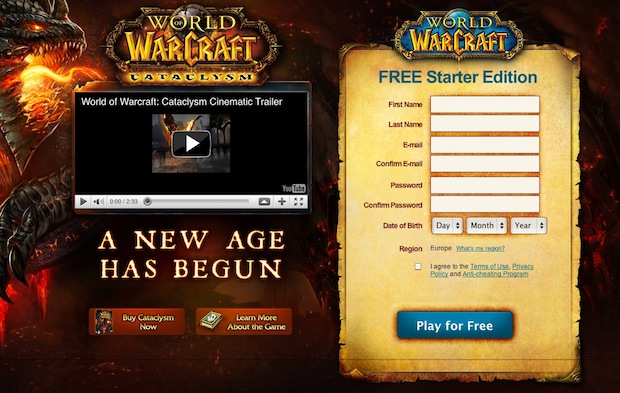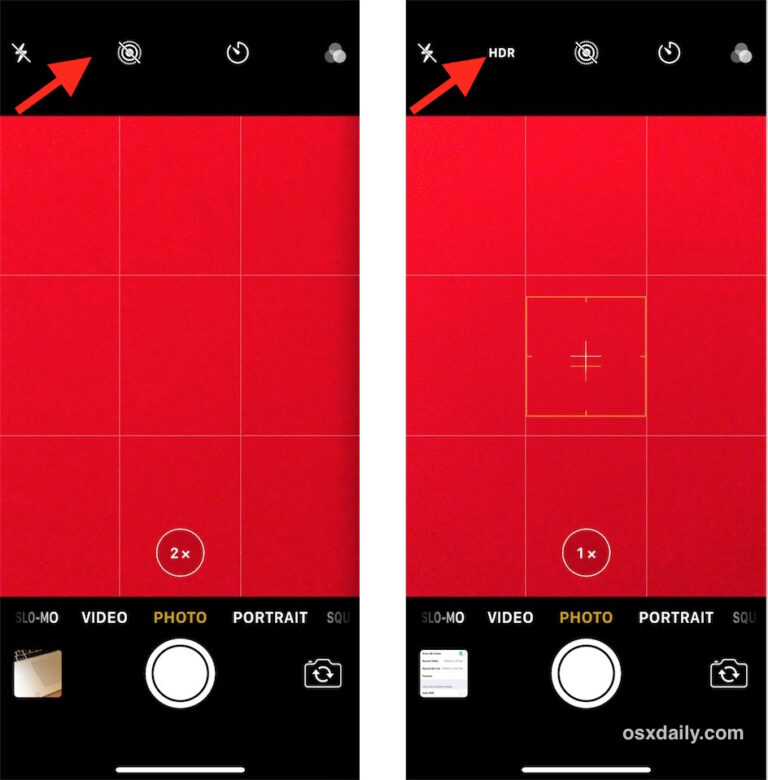Как удалить iMessages на iPhone и iPad
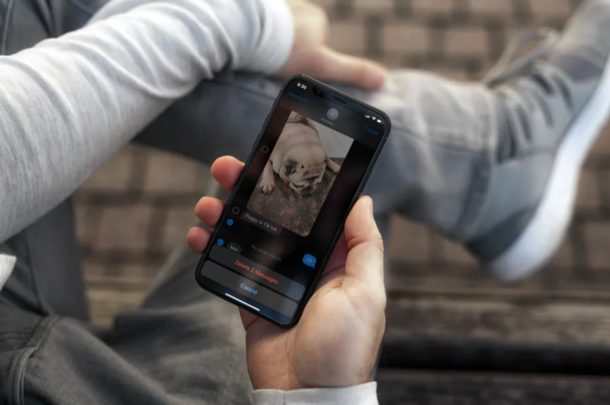
Искусственный интеллект поможет тебе заработать!
Хотите избавиться от беспорядка в приложении “Сообщения” на iPhone и iPad? Один из способов сделать это – удалить iMessages, либо все разговоры, либо даже конкретное сообщение. И давайте посмотрим правде в глаза, большинство из нас отправили пару сообщений, о которых мы сожалеем, или, возможно, мы больше не хотим видеть напоминания. Хотя вы не можете отменить отправку этих сообщений, вы все равно можете удалить их со своего iPhone или iPad.
IMessage от Apple чрезвычайно популярен среди владельцев iPhone, iPad и Mac, так как сервис встроен прямо в приложение «Сообщения» по умолчанию. Если вы регулярно используете его для отправки текстовых сообщений своим друзьям, родственникам и коллегам, владеющим устройствами Apple, могут возникнуть ситуации, когда вы захотите удалить определенные сообщения. Это может быть что-то ошибочное, скрытное, глупое или неприятное, но независимо от вашей причины, довольно просто избавиться от этих сообщений из приложения Сообщения.
Программы для Windows, мобильные приложения, игры - ВСЁ БЕСПЛАТНО, в нашем закрытом телеграмм канале - Подписывайтесь:)
Так что, будь то для конфиденциальности или для наведения порядка, давайте узнаем, как вы можете удалять iMessages и даже обычные текстовые сообщения со своего iPhone и iPad.
Как удалить сообщения iMessages на iPhone и iPad
Прежде всего, имейте в виду, что вы удаляете сообщения только со своего устройства iOS. После того, как вы отправите iMessage, оно будет доставлено получателю, если оно не выйдет из строя из-за какой-либо сетевой ошибки или если кто-то был заблокирован. В приложении «Сообщения» нет возможности удалять сообщения на обоих концах.
- Откройте приложение «Сообщения» на своем iPhone или iPad.

- Если вы хотите удалить весь разговор, вы можете провести пальцем влево по любой цепочке сообщений в приложении и нажать «Удалить».

- Когда вас попросят подтвердить ваше действие, снова нажмите «Удалить».

- Затем, если вы хотите удалять сообщения по отдельности, откройте беседу и нажмите и удерживайте всплывающее сообщение.

- Нажмите «Еще», чтобы открыть меню выбора.

- Теперь вы сможете выбрать сообщения, которые хотите удалить. Когда вы закончите выбор, нажмите на опцию «удалить», как показано на скриншоте ниже.

- Когда вам будет предложено подтвердить, выберите «Удалить сообщения», чтобы навсегда удалить их с вашего устройства.

Это почти все, что вам нужно сделать, чтобы удалить какие-либо сообщения iMessage с вашего iPhone и iPad.
Удаленные сообщения не могут быть легко восстановлены на вашем устройстве iOS. Однако, восстановив из предыдущей резервной копии iCloud или iTunes до удаления этого сообщения, вы все равно можете восстановить эти удаленные сообщения потенциально.
Если вы часто пользуетесь iMessage, приложение «Сообщения» может увеличиваться и занимать значительный объем дискового пространства на вашем устройстве, особенно если вы отправляете и получаете много видео. В таких случаях вы можете настроить Сообщения для автоматического удаления старых разговоров с вашего iPhone или iPad. Это можно сделать, перейдя в «Настройки» -> «Сообщения» -> «Сохранить сообщения» и изменив его на 30 дней вместо того, чтобы хранить его вечно. Подобные функции существуют и для других приложений для обмена сообщениями, например Signal с исчезающими сообщениями.
Сегодня многие другие популярные платформы обмена сообщениями имеют возможность отменять отправку сообщений, но Apple еще не представила такую функцию и, возможно, никогда не сделает этого (чего бы это ни стоило, вы также не можете отменить отправку SMS-сообщений). Всегда возможно, что будущие версии iOS, iPadOS и MacOS позволят пользователям отменить отправку сообщения, но пока это просто невозможно.
На вашем устройстве установлена более старая версия iOS? Если это так, вам может быть интересно узнать, как можно удалять сообщения в iOS 12, iOS 11 и более ранних версиях, независимо от того, какое устройство вы используете.
Удалось ли вам удалить сообщения iMessages или текстовые сообщения со своего iPhone и iPad? Вы хотите, чтобы была функция отмены отправки или функция взаимного исчезновения сообщений, встроенная в Сообщения? Как всегда, поделитесь с нами своими мыслями и мнениями в комментариях.
Программы для Windows, мобильные приложения, игры - ВСЁ БЕСПЛАТНО, в нашем закрытом телеграмм канале - Подписывайтесь:)